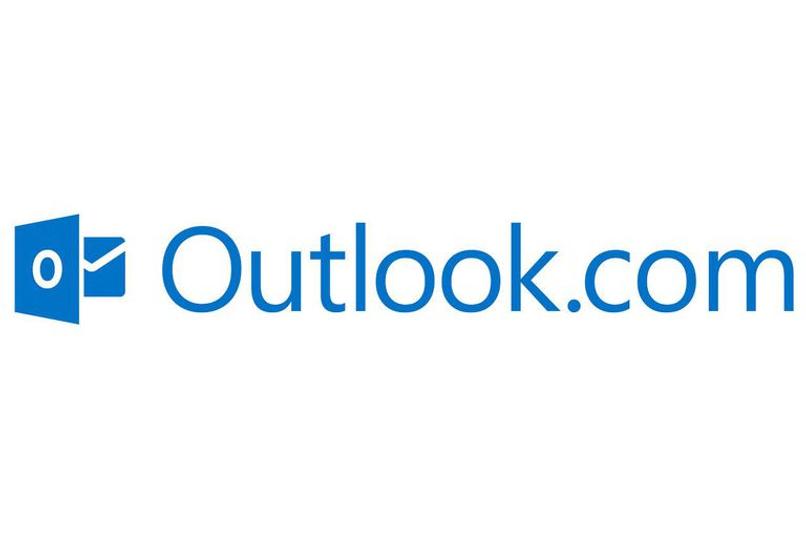
Da Outlook eine der wichtigsten E-Mail-Plattformen der Welt ist, ist es notwendig, diesen Dienst so zu navigieren und zu nutzen, dass es für den Benutzer produktiv ist . Mit der ständigen Nutzung des Internets und aus dem einen oder anderen Grund ist es unvermeidlich, dass E-Mails mit bestimmten Inhalten und Absendern im Posteingang Ihrer E-Mail-Adresse landen.
Aus diesem Grund ergibt sich die Notwendigkeit, das Fach zu organisieren, indem verschiedene Methoden und Tools verwendet werden, die sich auf der Hauptseite befinden, wenn Sie sich anmelden. Bei Ihren empfangenen E-Mails können Sie bestimmte Einstellungen vornehmen , um sie als „gelesene“ E- Mails zu markieren , sowohl in der Webversion als auch in der Anwendung für mobile Geräte.
Contents
Was passiert, wenn eine E-Mail als gelesen markiert wird?
Wenn Sie eine E-Mail erhalten, wird sie normalerweise hervorgehoben, damit sie sich von den gelesenen abhebt , bis Sie sie öffnen. Typischerweise möchten die Leute ihre Ordner und Posteingänge organisiert halten. Wenn Sie eine empfangene E-Mail nicht öffnen möchten, wählen Sie sie einfach aus und markieren Sie sie als gelesen.

Auf diese Weise müssen Sie sich nicht mehr um diese lästigen E-Mails mit irrelevanten Informationen kümmern und können sich auf die wichtigen konzentrieren, die von der Arbeit, der Universität usw. kommen. Es ist wichtig, dass Sie wissen, wie Sie Ihre Posteingänge organisieren, damit keine dieser wertvollen E-Mails als Spam markiert wird.
Was ist das normale Verfahren, um eine Outlook-E-Mail als gelesen zu markieren?
Sie können diesen Vorgang schnell von Ihrem Computer aus abschließen oder indem Sie die Outlook-App für Mobiltelefone herunterladen, die für Android im Play Store und für iOS im App Store erhältlich ist. Es ist erwähnenswert, dass Sie auf der Website eine Reihe von Tools haben, die der App in Bezug auf die Verwaltung und Bestellung von E-Mails überlegen sind.
Um E-Mails als gelesen zu markieren, müssen Sie im Allgemeinen Outlook mit Ihrem Konto aufrufen, den Ordner suchen, in dem sich all diese ungelesenen E-Mails befinden, und dann eine nach der anderen auswählen, um schließlich eine Option zu drücken, die sie automatisch so anzeigt, als ob Sie sie geöffnet hätten sie . . Es wird empfohlen, dass Sie immer versuchen, sich vor Phishing zu schützen und auf Ihr Konto aufzupassen.
Wie können Sie alle Ihre Outlook-E-Mails als gelesen markieren?
Standardmäßig werden in Outlook alle empfangenen E-Mails in der Reihenfolge ihres Eingangs angezeigt, unabhängig davon, ob sie geöffnet wurden oder nicht. Es gibt andere Möglichkeiten, die Ihnen helfen, Ihr Konto besser zu verwalten, es sind Aktionen, die Ihre Produktivität auf lange Sicht erheblich verbessern, Sie können Nachrichten verschieben, E-Mails in den Papierkorb verschieben, als Favoriten oder wichtig markieren usw.

- Nachricht verschieben : Mit dieser Aktion können Sie ausgewählten E-Mails ein bestimmtes Datum zuweisen und sich darum kümmern, sie zu einem anderen Zeitpunkt zu überprüfen oder zu beantworten. Sobald dieser Zeitraum abgelaufen ist, sollten Sie zum Ordner „Verschoben“ wechseln.
- In den Papierkorb schicken: Damit verschieben Sie E-Mails, die Sie nicht benötigen, an einen Ort in Ihrem Konto, wo sie nach einer Frist von 30 Tagen endgültig gelöscht werden, Sie können die Aktion sogar jederzeit abbrechen.
- Als Favorit markieren : Es gibt Zeiten, in denen Sie alte E-Mails, die relevante Informationen enthalten, leicht finden müssen, sodass es ausreicht, sie durch diese Aktion unter den anderen hervorzuheben. Wenn Sie sie als Favoriten markieren, wird ein Symbol neben angezeigt E-Mail, um es vor Ort zu identifizieren.
Um eine E-Mail als gelesen zu markieren, müssen Sie sie im Grunde auswählen und eine bestimmte Option in der Symbolleiste oben auf dem Hauptbildschirm suchen. Später werden wir kurz die zu befolgenden Schritte angeben . Wenn Sie viele Informationen in Ihren E-Mails senden, überschreiten Sie möglicherweise die Dateigrößenbeschränkung. Glücklicherweise gibt es Möglichkeiten, große Dokumente aus Outlook ohne großen Aufwand zu teilen.
Über die offizielle Website
So markieren Sie E-Mails auf der offiziellen Website von Ihrem Computer oder PC aus als gelesen :
- Betreten Sie die Website und melden Sie sich mit Ihren Daten an.
- Gehen Sie zu einem Ordner, in dem sich ungelesene E-Mails befinden.
- Bewegen Sie den Mauszeiger über eine der E-Mails und klicken Sie auf das leere Kästchen daneben, um sie auszuwählen.
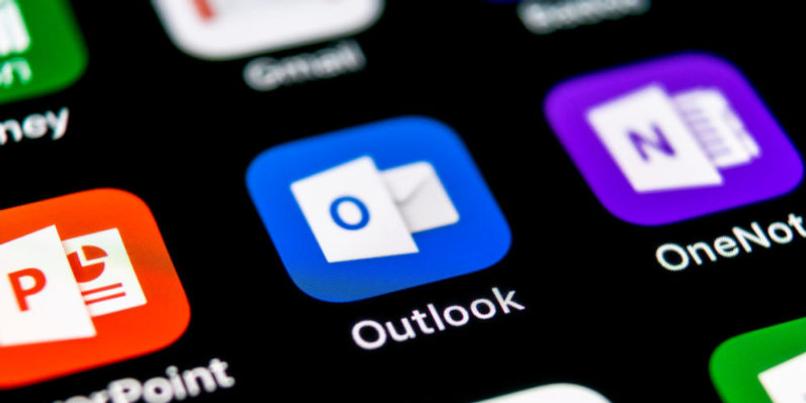
- Falls erforderlich, wählen Sie auf die gleiche Weise andere ungelesene E-Mails aus.
- Klicken Sie auf das Symbol „…“ in der Symbolleiste oben auf dem PC-Bildschirm.
- Drücken Sie bei Anzeige des Menüs die Option Als gelesen markieren.
Wenn Sie die mobile App verwenden
- Öffnen Sie die App und melden Sie sich an, falls Sie dies noch nicht getan haben.
- Zeigen Sie alle E-Mails an, die Sie benötigen, von jedem Ordner oder Ort (wichtig, andere usw.).
- Drücken Sie Ihren Finger auf eine dieser Nachrichten, bis Sie sie auswählen, und berühren Sie von dort aus alle anderen gewünschten Nachrichten.
- Drücken Sie oben auf die Schaltfläche mit den drei Punkten, um das Menü anzuzeigen.
- Suchen und tippen Sie auf Als gelesen markieren.